
Orodha ya maudhui:
- Hatua ya 1: Jinsi ya Kutengeneza Akaunti ya Msingi
- Hatua ya 2: Jinsi ya Kuingia
- Hatua ya 3: Jinsi ya Kuongeza Akaunti Ndogo
- Hatua ya 4: Kuunda Faili na Nambari za Takwimu
- Hatua ya 5: Kupakia Hifadhidata na Misimbo
- Hatua ya 6: Kutoa Coders
- Hatua ya 7: Hifadhidata za Coding
- Hatua ya 8: Jinsi ya Kuthibitisha Hifadhidata
- Hatua ya 9: Jinsi ya Kupata Ripoti za Takwimu
- Mwandishi John Day [email protected].
- Public 2024-01-30 12:53.
- Mwisho uliobadilishwa 2025-01-23 15:11.
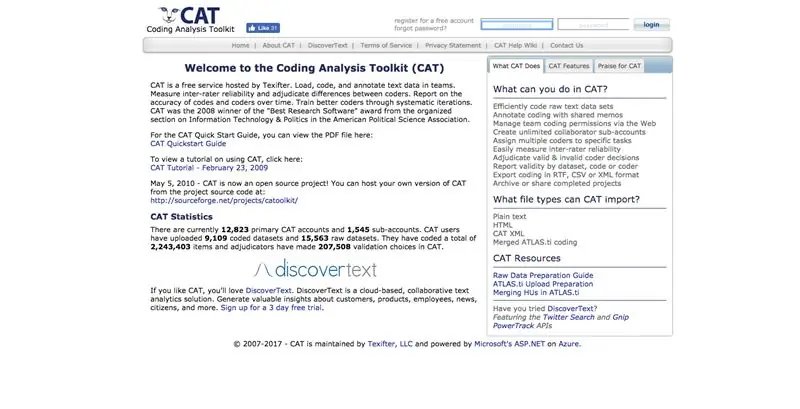
Zana ya Uchambuzi wa Coding (CAT) ni programu ya bure ya uchambuzi wa data ambayo inapatikana kabisa mkondoni. Kwa watafiti walio na data ya maandishi, CAT inaruhusu kuainisha na kuweka muundo wa kiwango kikubwa cha data kuwa kiasi cha idadi. Graham R. Gibbs na Celia Taylor katika nakala yao ya How and What to Code wanaelezea kuorodhesha kama, mchakato wa kuchana data kwa mada, maoni na vikundi na kisha kuashiria vifungu sawa vya maandishi na lebo ya nambari ili waweze kupatikana kwa urahisi baadaye kwa kulinganisha zaidi na kuchambua.”
KUMBUKA: Kwa muhtasari wa mchakato wa Usimbuaji rejea Jinsi na Nini Kuweka Kanuni rasilimali iliyoundwa kuelezea mazoezi.
Rejea: Gibbs, G. R., & C. (2005, Juni 30). Jinsi na nini kwa Code. Ilirejeshwa Machi 12, 2017, kutoka
Hatua ya 1: Jinsi ya Kutengeneza Akaunti ya Msingi
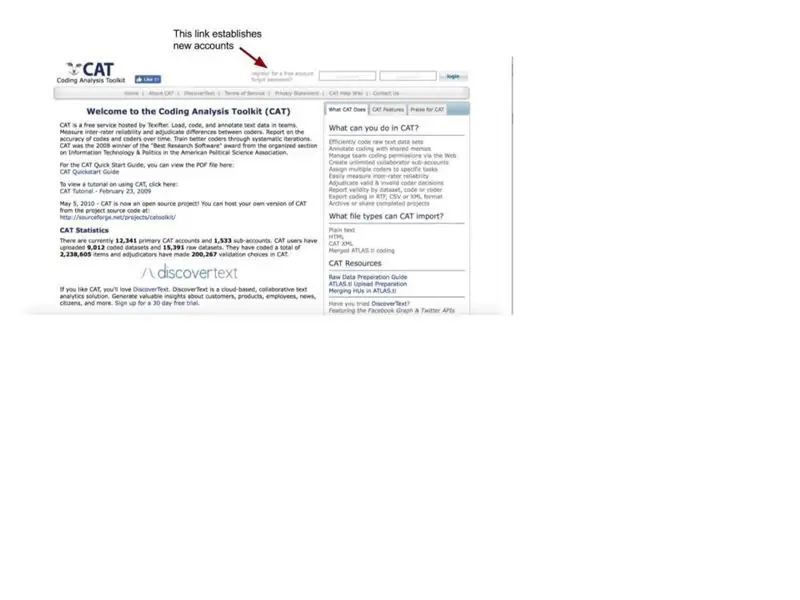
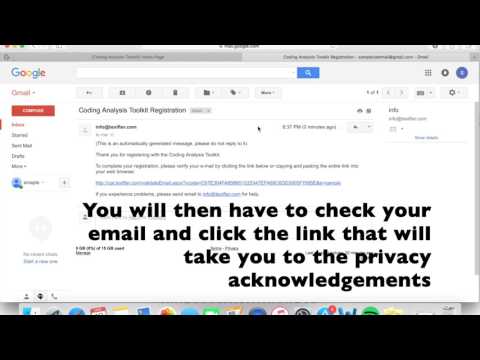
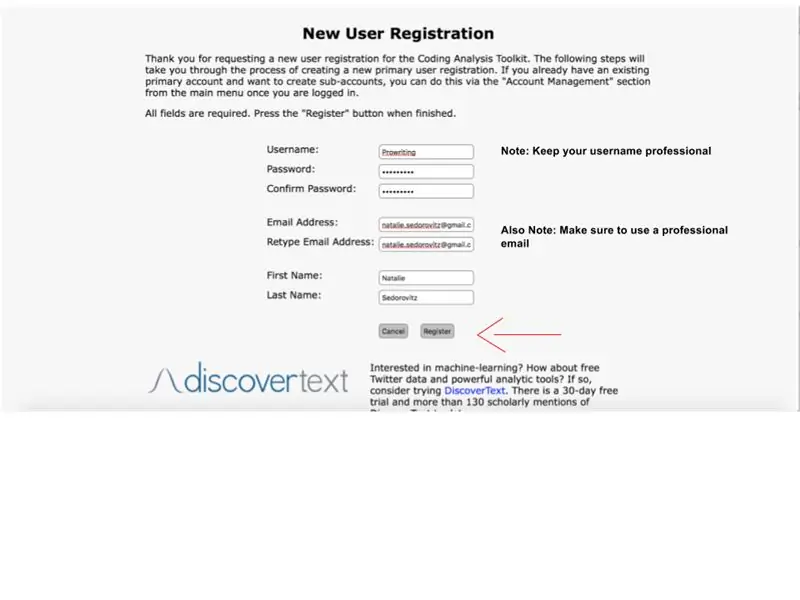
Anzisha Kivinjari chako (CAT imeboreshwa kwa Safari, Google Chrome, Internet Explorer, na Mozilla Firefox)
Tafuta Zana ya Uchambuzi wa Coding kupitia injini yako ya utaftaji inayopendelea (Google) na upate kiunga kilichoitwa Ukurasa wa Nyumbani wa CAT: https://cat.texifter.com/app/main.aspx KUMBUKA: Wavuti ya asili ya CAT imehamia! Sio chaguo la juu zaidi kwenye Utafutaji wa Google; ikiwa unapata chaguo hili, tumia kiunga kilichounganishwa ndani ya ukurasa kuelekeza kwa wavuti sahihi. Mara tu umefikia Ukurasa wa Kwanza wa CAT (Pichani Chini) angalia kona ya juu kulia ya ukurasa kuelekea USERNAME na masanduku ya kuingia ya PASSWORD. Kushoto kwa kisanduku cha maandishi cha USERNAME, chagua Sajili ya kiunga kwa akaunti ya bure (angalia mshale mwekundu).
Kubofya Sajili kwa kiunga cha akaunti ya bure itakupeleka kwenye ukurasa mpya wa Usajili wa Mtumiaji (picha hapa chini). Na orodha ya sehemu zinazofanana zinahitajika kuanzisha akaunti ya Msingi. KUMBUKA: Akaunti za msingi hutumika kama viongozi wa mradi wakati wa uchambuzi. Kwa hivyo, wameongeza majukumu ya msimamizi kama vile: Kufunga na Kufungua Dataseti Kusimamia Ruhusa za Akaunti Ndogo Baada ya kumaliza masanduku muhimu ya maandishi na kubofya Sajili (tazama mshale mwekundu) utapelekwa kwenye Skrini ya Asante.
Hatua ya 2: Jinsi ya Kuingia
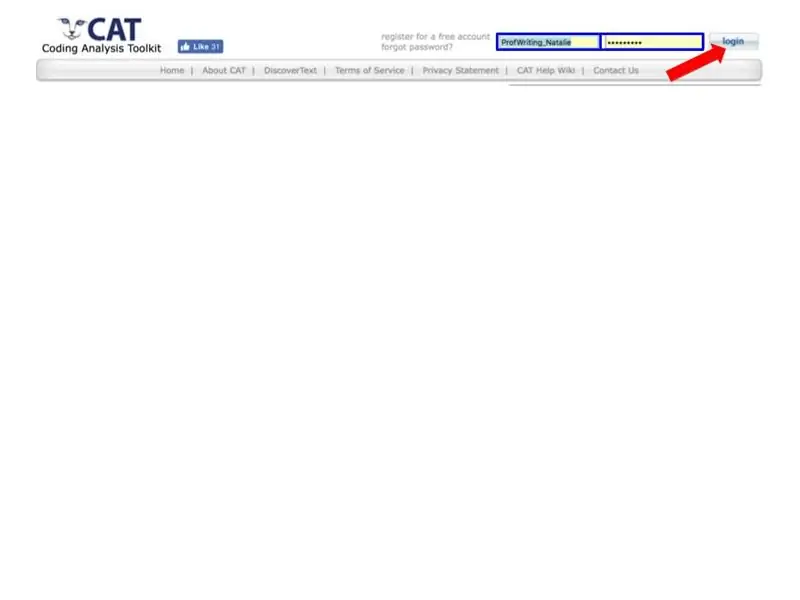
Unapopanga kutembelea tena wavuti baada ya kuunda akaunti yako, andika tu jina lako la mtumiaji na nywila kwenye kona ya juu ya mkono wa kulia wa ukurasa wa kwanza (angalia masanduku ya samawati).
KUMBUKA: Mchakato wa kuingia ni sawa kwa akaunti zote za msingi na ndogo.
Hatua ya 3: Jinsi ya Kuongeza Akaunti Ndogo
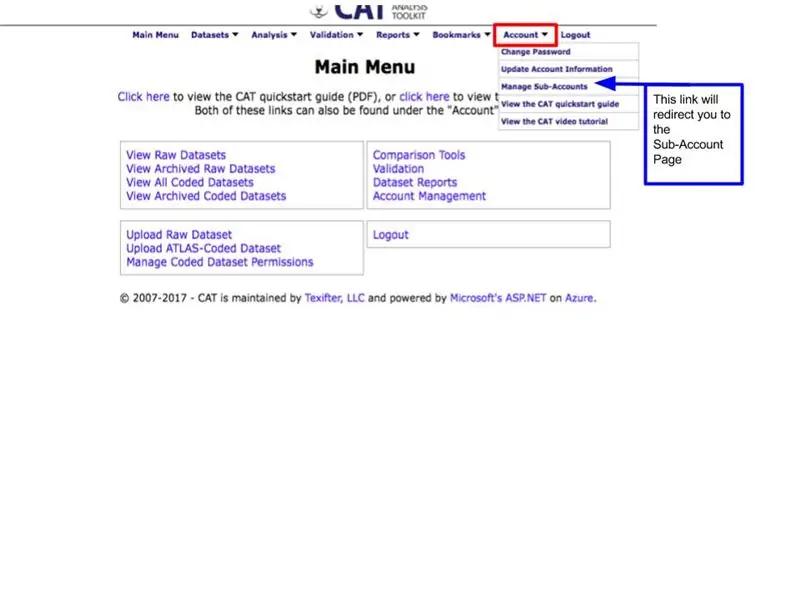
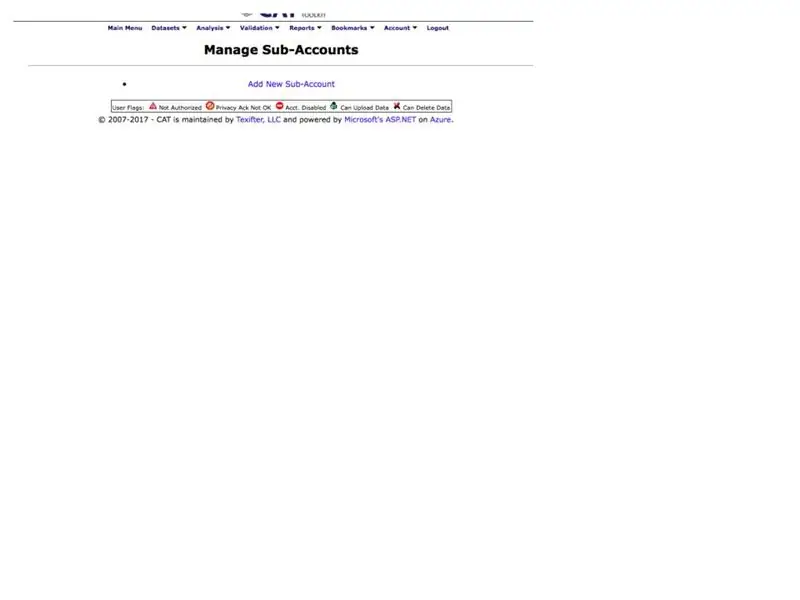
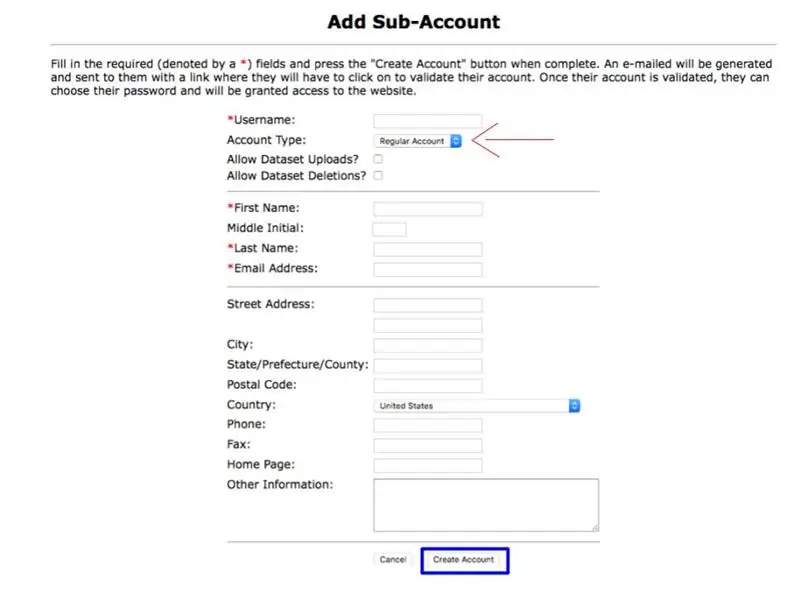
Kutengeneza akaunti ndogo huruhusu mmiliki wa akaunti ya msingi kuwaalika washirika katika mchakato wao wa usimbuaji wa sasa. Ikiwa unafanya kazi katika kikundi ni muhimu kuwa na washiriki wa kikundi tofauti waamue juu ya mmiliki wa akaunti ya msingi (ambaye majukumu yake ni ya kina ndani ya Sehemu ya "Jinsi ya Kutengeneza Akaunti ya Msingi"), na kuwafanya washiriki wa kikundi waliobaki watumie mchakato huu baadaye.
* Maagizo haya ni kwa wamiliki wa akaunti msingi.
Ingia kwenye CAT na upate Menyu kuu. Chagua kichupo cha Akaunti kando ya kichwa cha ukurasa. (tazama sanduku nyekundu) Ndani ya menyu kunjuzi chini ya Akaunti, chagua Dhibiti Akaunti ndogo (angalia mshale wa samawati) itakupeleka kwenye ukurasa wa Dhibiti Akaunti ndogo.
Ndani ya ukurasa wa Dhibiti Akaunti ndogo (pichani hapa chini) chagua maandishi ya samawati: Ongeza Akaunti Ndogo Ndogo. Itakuelekeza kwenye ukurasa wa Ongeza Akaunti ndogo.
Ukurasa wa Akaunti ndogo ya Ongeza (picha hapa chini) inafanya kazi sawa na ukurasa mpya wa Usajili wa Mtumiaji. Weka habari iliyoombwa kwenye kila kisanduku cha maandishi. KUMBUKA: Sehemu tu zilizo na alama ya kinyota nyekundu (*) lazima zikamilishwe. Sehemu za ziada ni hiari kulingana na upendeleo wa mtu wa undani.
Wakati wa kutengeneza akaunti ndogo ni muhimu kutofautisha kati ya akaunti za wataalam na za kawaida. Kubadilisha hali ya akaunti ndogo tumia menyu kunjuzi iliyoitwa Aina ya Akaunti (angalia mshale mwekundu)
Akaunti za Mtaalam zina ruhusa ya kufikia, kupakia, na kufunga data. Chaguo hili huruhusu mmiliki wa akaunti ndogo kuchangia moja kwa moja kwenye mchakato wa utafiti zaidi ya kuweka alama. Chagua akaunti ya wataalam ya akaunti ndogo za washirika. Akaunti za kawaida zinaweza tu kupata hifadhidata zikipewa ruhusa kutoka kwa mmiliki wa akaunti msingi. Akaunti hizi ni bora kwa kificho ambazo sio washirika.
Wakati sehemu zote zinazohitajika na sehemu zozote za ziada zimekamilika, chagua kitufe cha Unda Akaunti chini ya ukurasa (angalia sanduku la samawati).
Barua pepe ya usajili wa CAT itatumwa kwa anwani ya barua pepe iliyoorodheshwa ndani ya ukurasa wa Akaunti ndogo. Baada ya barua pepe hii kuthibitishwa majina haya ya watumiaji ya akaunti ndogo zitaonekana ndani ya orodha yako ya Coders Zinazopatikana.
Hatua ya 4: Kuunda Faili na Nambari za Takwimu
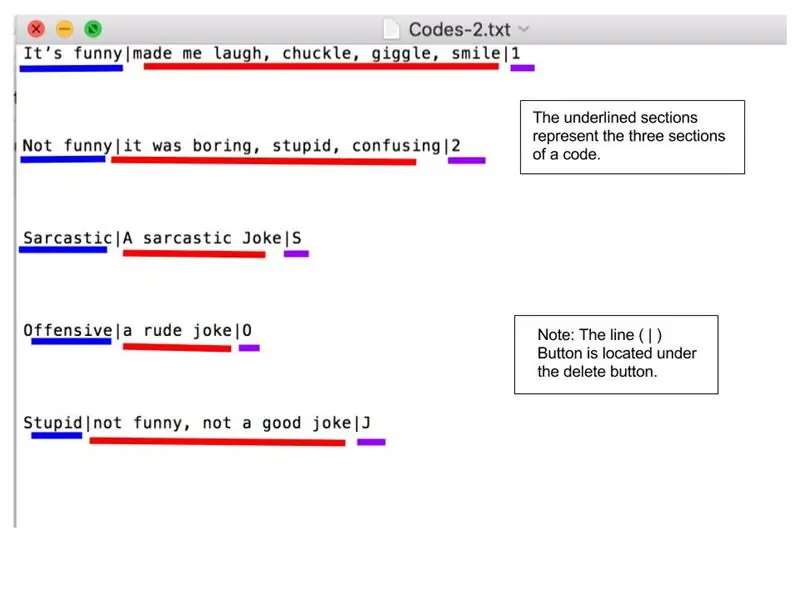
Kupakia Faili za Nambari na Nambari ni msingi wa CAT. Kupakia yaliyomo (Faili ya Takwimu), na nambari ambazo utazichambua, hufanyika katika ukurasa huo huo. Ni muhimu kukumbuka tofauti kati ya hizi mbili:
Faili za Takwimu: Hizi ni sehemu za maandishi ambayo unataka kuchambua. Faili zingine za data ni pamoja na: nakala za mahojiano, sampuli za kuandika, na maandishi mengine yoyote ambayo ungependa kutathmini.
Kubuni faili ya data ambayo inaweza kupakiwa kwenye CAT lazima upange maandishi yako katika aya wastani bila muundo. Angalia picha hapa chini kwa mfano. KUMBUKA: Kuangazia maandishi yako na kuchagua chaguo "Fomati Futa" hufanya hivi kiatomati. Baada ya kusafisha muundo wa faili yako ya data unaweza kuhifadhi faili hiyo kama hati ya maandishi (txt). Hii inahakikisha kuwa itakuwa wazi ya muundo na usomeka na CAT.
Nambari: Nambari ni chaguo ambazo unapanga faili yako ya data (maandishi). Nambari zimegawanywa katika sehemu kuu tatu: Nambari; Ufafanuzi; Misimbo ya vitufe ni chaguo halisi ambazo utachagua wakati wa mchakato. Hizi zitaonekana kama vifungo tofauti kwenye skrini wakati wa mchakato wa usimbuaji. Ufafanuzi ni maana ambayo unaambatisha kwa kila nambari. Kwa mfano nambari: FUNNY JOKE inaweza kuwa na ufafanuzi: kitu ambacho kinachekesha Vifunguo ni vifungo vinavyolingana kwenye kitufe chako ambacho unaweza kuchagua kama chaguo kuchagua kila msimbo. KUMBUKA: Huna haja ya kutumia vitufe. Tunapendekeza kubofya tu vifungo vya nambari na kielekezi chako. Vivyo hivyo kwa faili ya data, hifadhi hati hii, bila kuumbiza, kwa desktop yako kama hati ya wazi (txt). Mfano wa faili ya maandishi ya nambari ni rangi iliyoorodheshwa hapa chini.
Hatua ya 5: Kupakia Hifadhidata na Misimbo
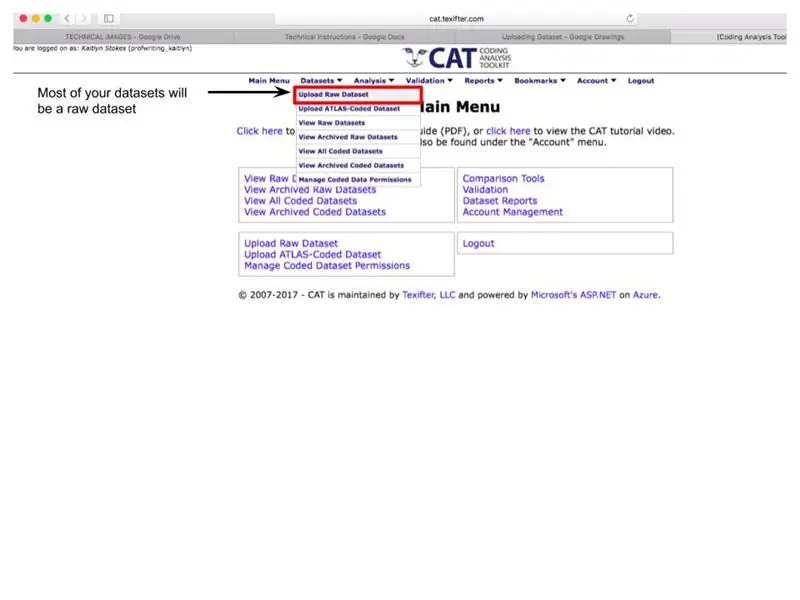
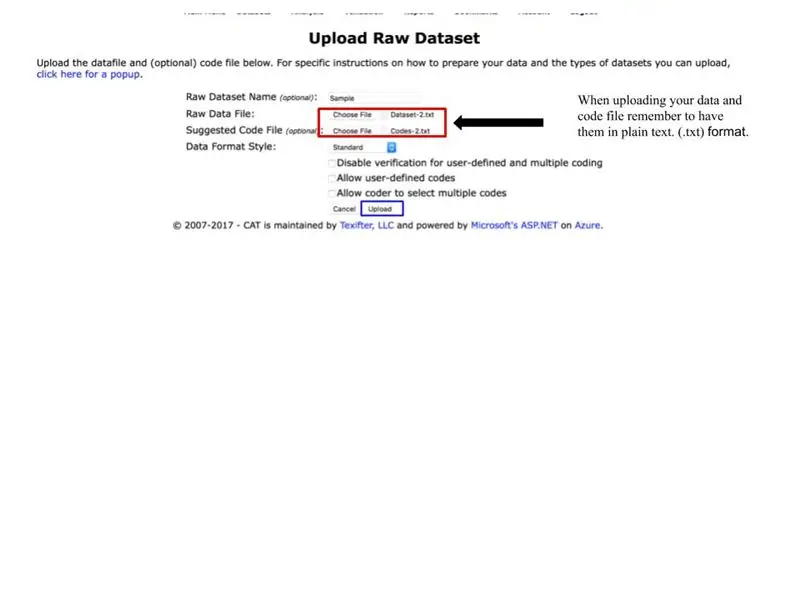
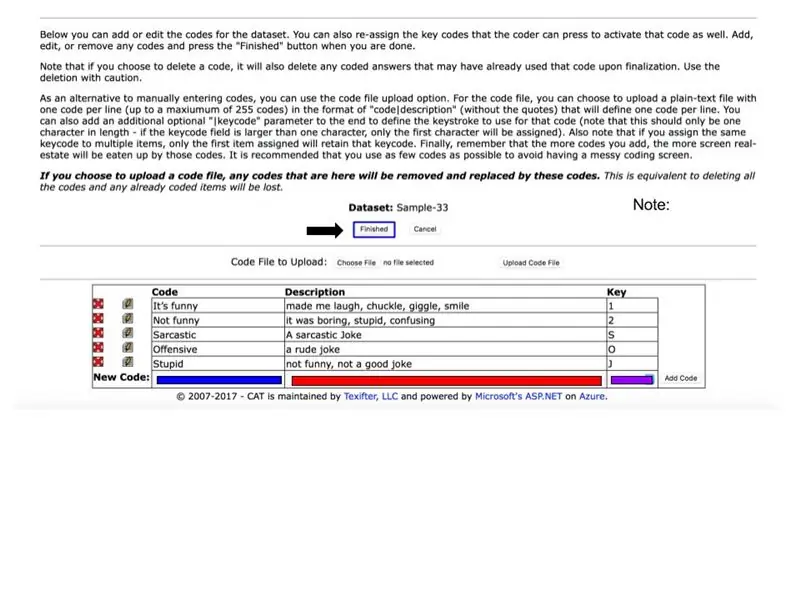
Mara baada ya kuunda na kuhifadhi faili za maandishi (txt) za Nambari zako na Dataset kwenye desktop yako unaweza kuzipakia kwa CAT.
Kutoka kwa ukurasa wa kwanza (picha hapa chini), nenda kwenye kipengee cha kichwa kinachoitwa "Hifadhidata." Ndani ya menyu kunjuzi ya Dataset chagua "Pakia Hifadhidata Mbichi" (angalia sanduku nyekundu) hii itakuelekeza kwenye skrini ya Pakia Dawati Mbichi. KUMBUKA: Hifadhidata zako zitakuwepo, lakini zizingatiwe RAW hadi zifungwe. Unapokuwa na shaka, angalia Hifadhidata Mbichi kupata yoyote ambayo unafanya kazi- nafasi ni ikiwa haijafungwa ziko hapo.
Mara moja kwenye skrini ya Pakia Dataset Mbichi (pichani hapa chini) hakikisha kuweka jina la hifadhidata yako.
Ili kupakia maandishi na nambari zako tumia vifungo vya faili (angalia sanduku nyekundu). Sanduku la juu hufanya kazi kwa faili yako ya data (maandishi) na kisanduku cha chini ni kwa nambari zako zilizoundwa. Chagua "Kiwango" cha Mtindo wa Umbizo la Takwimu: menyu kunjuzi.
Masanduku matatu ya kuangalia (Lemaza Uthibitishaji wa Usimbuaji uliofafanuliwa na Mtumiaji na Multiple, Ruhusu Nambari Zilizofafanuliwa na Mtumiaji, Ruhusu Coder Chagua Nambari Nyingi) ni za hiari. Ikiwa unatumia nambari ambazo hazipo kwa binary (yaani NDIYO / HAPANA) tunapendekeza sana uchague "Ruhusu Coder Chagua Nambari Nyingi" kwa uchambuzi wowote ambao upo zaidi ya chaguo la binary.
Baada ya kuongeza faili na nambari zako za data kwa maeneo yanayolingana, ulichagua Mtindo wa Umbizo la Takwimu la Kiwango, na uchague chaguzi zako za ziada, bonyeza kitufe cha Pakia (angalia sanduku la samawati).
Baada ya kuchagua Pakia utapelekwa kwenye ukurasa wa Ongeza / Hariri Nambari Mbadala za Hifadhidata. Kwa njia yetu, tayari umeongeza vifaa vyote vinavyohitajika vya faili yako ya data na nambari.
Ikiwa unataka kuongeza nambari zingine, jaza visanduku vya maandishi na menyu kunjuzi karibu na Nambari Mpya na uchague kitufe cha ongeza msimbo. Hizi zinafuata muundo sawa na uundaji wa nambari kwa maandishi wazi (txt).
Tazama picha iliyoambatishwa kwa vifaa vinavyoambatana vya nambari (Misimbo, Ufafanuzi; Vibofyo) Wakati umechunguza misimbo yako, chagua kitufe cha Kumalizika (angalia sanduku la samawati).
Kitufe kilichokamilishwa kitakusafirisha kwenye ukurasa wa Tazama Rafu ya Dawati. Sasa uko tayari kuchagua kificho na uanze mchakato wa usimbuaji!
Hatua ya 6: Kutoa Coders
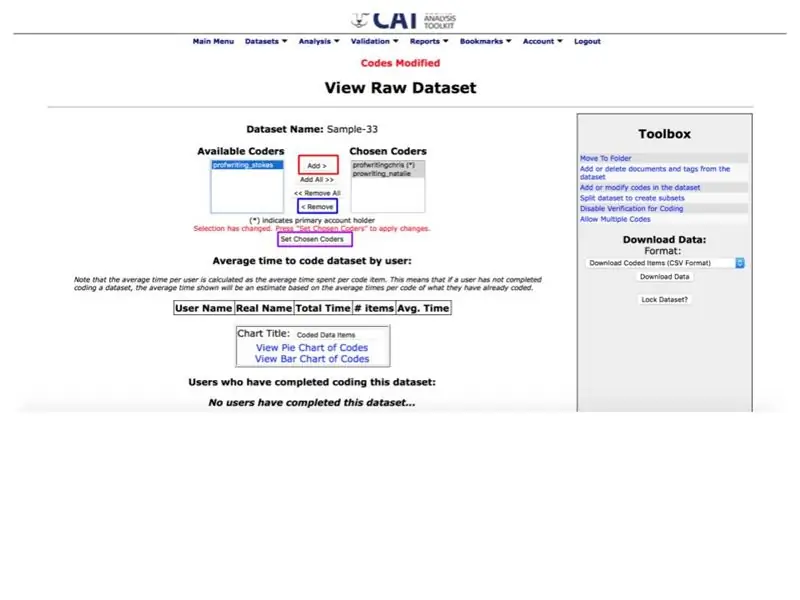
Coders ni akaunti zozote ambazo ni akaunti za msingi au ndogo ambazo umeongeza. Majina haya ya watumiaji yataonekana moja kwa moja ndani ya sanduku la Coders Zinazopatikana.
Chagua kificho unachotaka kuongeza na kipanya chako. Baada ya jina la mtu huyu kuangazia rangi ya samawati (angalia picha hapa chini) bonyeza kitufe cha kuongeza (angalia sanduku nyekundu). KUMBUKA: Kuongeza Coders zote chagua chaguo la Ongeza Zote.
Kuondoa nambari chagua jina la mtumiaji na kitufe cha kuondoa (angalia sanduku la samawati). Mara tu ukichagua nambari zako chagua kitufe cha Weka Codi za Wateule (tazama sanduku la zambarau).
Hii itarekebisha skrini na maandishi mekundu juu ya kichwa cha ukurasa wa Tazama Mbichi ya Dataset ikisema "Weka Ruhusa." Baada ya kupeana kificho tumia kichwa kuchagua Chaguo za Hati za Msimbo kutoka kwenye menyu kunjuzi ya Dataset.
Hatua ya 7: Hifadhidata za Coding
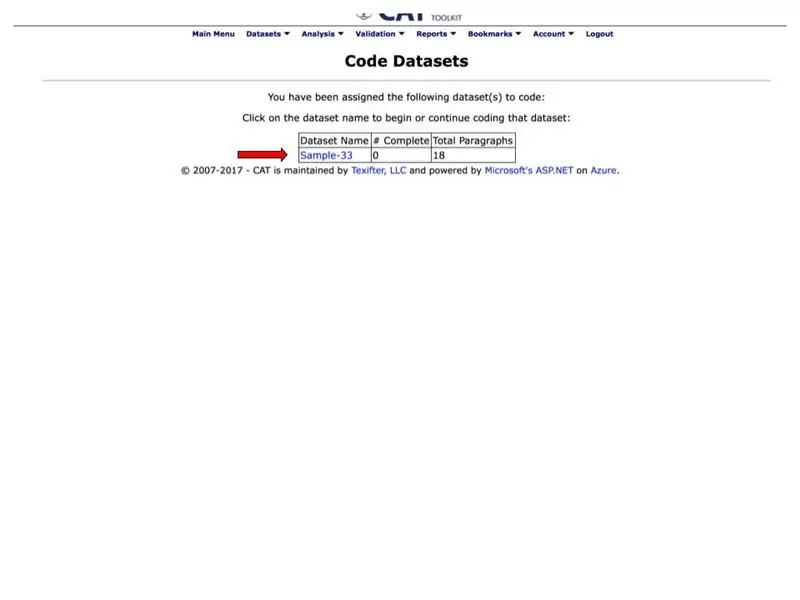
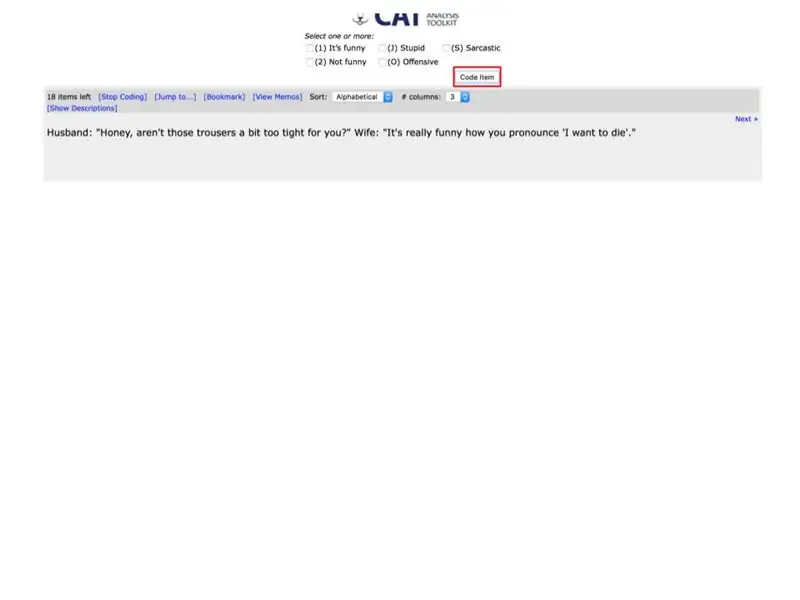
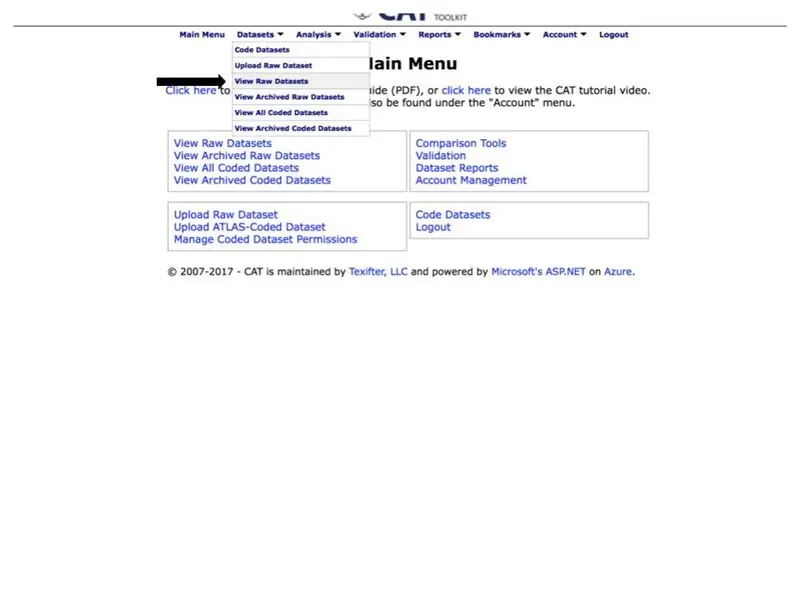
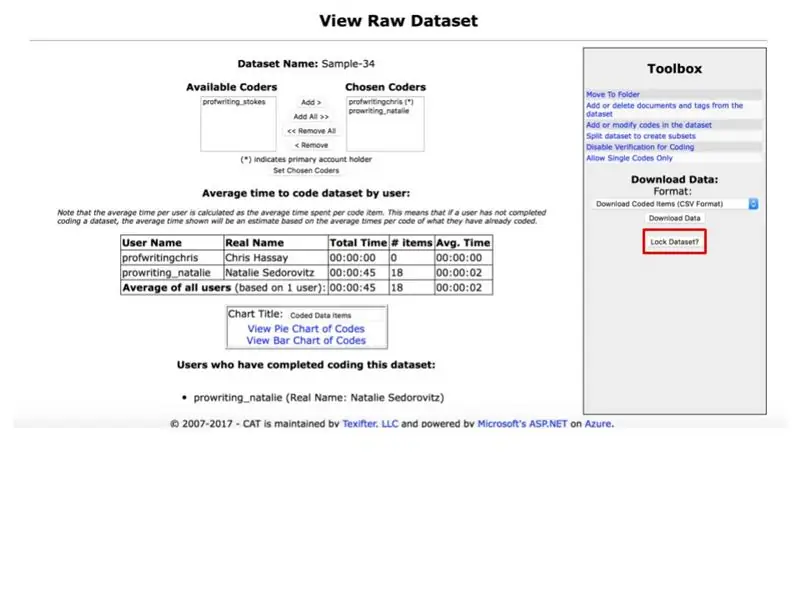
Kuchagua chaguo la Hifadhidata za Kanuni kutoka kushuka kwa Hifadhidata itakuelekeza kwenye Hifadhidata za Kanuni (picha hapa chini) ukurasa.
Ukurasa huu umegawanywa katika vikundi vitatu ndani ya chati: Jina la Hifadhidata, # Kamili, na Aya Zote. Jina la Hifadhidata: Hii ndio uliipa jina la hifadhidata yako. Bonyeza jina la bluu ili ufikie na uanze kuweka alama (angalia mshale mwekundu). # Imekamilika: Inaonyesha ni aya ngapi za faili ya data uliyoandika. Hii inapaswa kuwa sifuri kuanza. Aya Zote: Hivi ndivyo vifungu vingi viko katika faili yako ya data. Kila aya imewekwa kificho peke yake. Katika mfano wetu, kila kificho itaweka vifungu 18.
Kuchagua jina la Hifadhidata itakupeleka kwenye Ukurasa wa Usimbuaji (pichani hapa chini). Ukurasa huu una aya kutoka kwa faili ya data, nambari zako zinawakilishwa katika vifungo, na (ikiwa umechagua Ruhusu Coder Chagua Chaguo za Nambari Nyingi wakati wa Awamu ya Dataset Raw) kitufe cha Nambari ya Msimbo.
Soma aya na uchague masanduku ya maandishi yanayofanana ambayo yanahusiana nayo. Ikiwa umeruhusu nambari nyingi lazima uchague kitufe cha Nambari ya Msimbo ili kusonga mbele kwenye skrini ya uthibitisho (angalia kifungo nyekundu). KUMBUKA: Lazima uchague kitufe cha Nambari ya Kificho kurekodi chaguo lako, kitufe kinachofuata hukusogezea aya nyingine bila kurekodi chaguzi zako za nambari.
Ikiwa umeruhusu Coder kuchagua Chaguo kadhaa za Codi iliyoamilishwa, utasafirishwa kwa ukurasa wa Thibitisha Chaguzi. Uthibitishaji unahakikisha kuwa chaguo zako ni sahihi. Chagua Thibitisha Chaguzi juu ya ukurasa ili uendelee kwenye aya inayofuata. KUMBUKA: Ikiwa haujachagua Ruhusu Coder kuchagua Chaguo kadhaa, utaruka ukurasa huu na kuendelea na aya inayofuata mara tu baada ya uteuzi wa nambari.. Baada ya kuweka vifungu vyote kwenye faili yako ya data chagua Bonyeza hapa kwenye ukurasa ufuatao. Hii itamjulisha msimamizi wa mradi (mmiliki wa akaunti msingi) kwamba msimbo huu umekamilisha setaseti. Baada ya kuchagua Bonyeza hapa utarejeshwa kwenye ukurasa wa Hifadhidata za Kanuni na maandishi ya maandishi mekundu ya kusoma Arifa iliyotumwa (pichani hapa chini).
Kutoka kwenye ukurasa wa Taswira Mbichi ya Hifadhidata zote hifadhidata ambazo zinachukuliwa kuwa mbichi zitaonekana. Chagua hifadhidata ambayo umekamilisha kwa kubofya jina lake (limeandikwa kwa rangi ya samawati).
Hii itakupeleka kwenye ukurasa unaofanana unaohusiana na hifadhidata hiyo (picha hapa chini). Chagua Hifadhidata ya Kufuli? Chaguo (angalia sanduku nyekundu). Chagua Lock na Archive chaguo kwenye ukurasa ufuatao. Sasa uko tayari kuanza kuhalalisha.
Hatua ya 8: Jinsi ya Kuthibitisha Hifadhidata
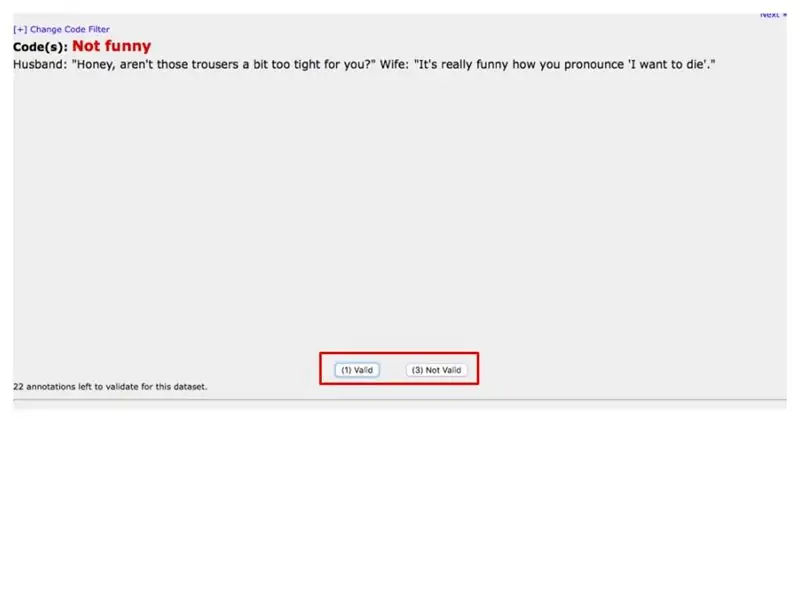
Kuthibitisha hifadhidata huruhusu nambari za nambari kuhakikisha kuwa nambari zilizochaguliwa ambazo wamefanya ni sahihi. Utaratibu huu unaruhusu wathibitishaji kuchagua ikiwa nambari iliyochaguliwa ni halali au sio halali kujibu aya maalum. Utaratibu huu unahakikisha usahihi katika data yako ya mwisho. KUMBUKA: Hifadhidata lazima zifungwe ili kufikia uthibitishaji.
Kutoka kwa ukurasa wa kwanza, chagua Thibitisha Hifadhidata kutoka kwenye menyu ya Kuthibitisha chini kwenye kichwa. Hii itakupeleka kwenye Hukumu - Thibitisha ukurasa wa Hifadhidata. Ndani ya Uamuzi - Thibitisha Hifadhidata chagua hifadhidata yako kutoka kwa menyu ya menyu: angalia sanduku nyekundu. Chagua misimbo yote unayotaka kuidhibitisha kwenye skrini ifuatayo (huu ni mchakato sawa na kuongeza nambari zilizojadiliwa hapo awali) na uchague Endelea. Kwenye kurasa za uthibitishaji chagua iwe Halali au Sio Halali unapoendelea kupitia aya (angalia sanduku nyekundu). Unapomaliza kuhalalisha hifadhidata unaweza kuangalia ripoti za data yako.
Hatua ya 9: Jinsi ya Kupata Ripoti za Takwimu
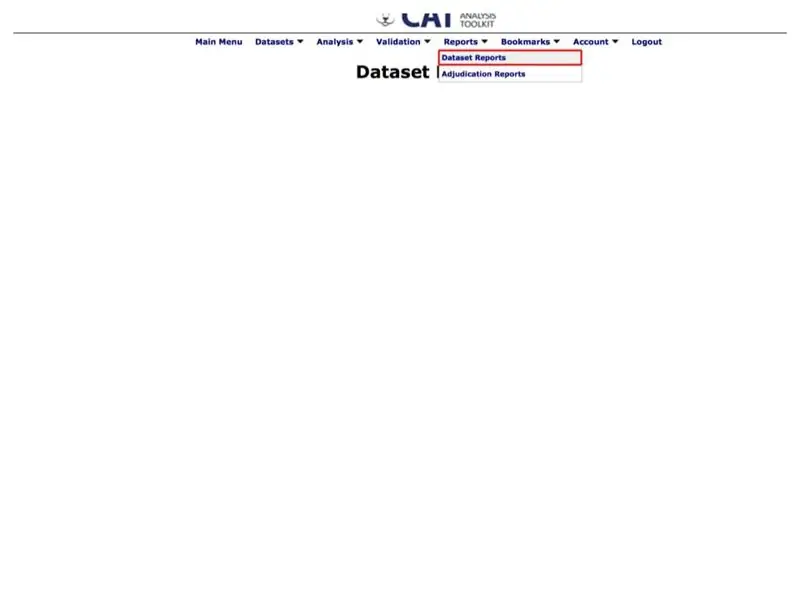
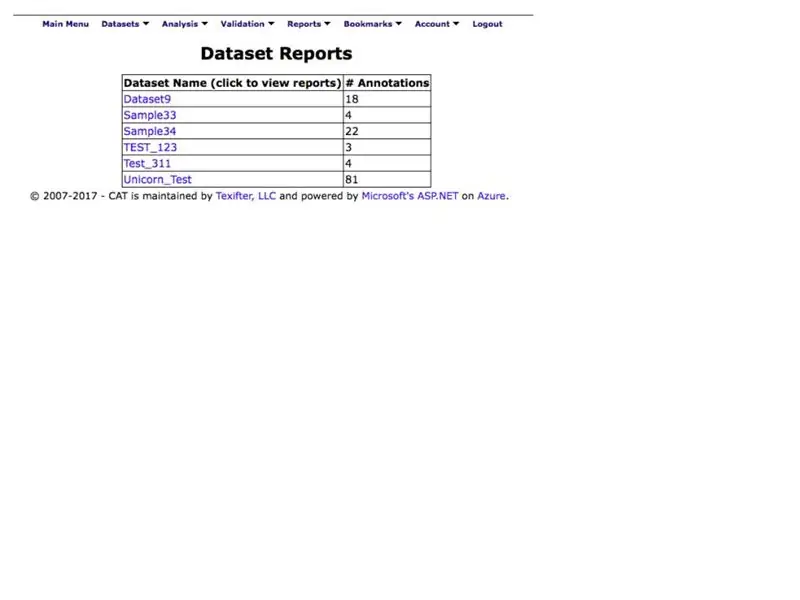
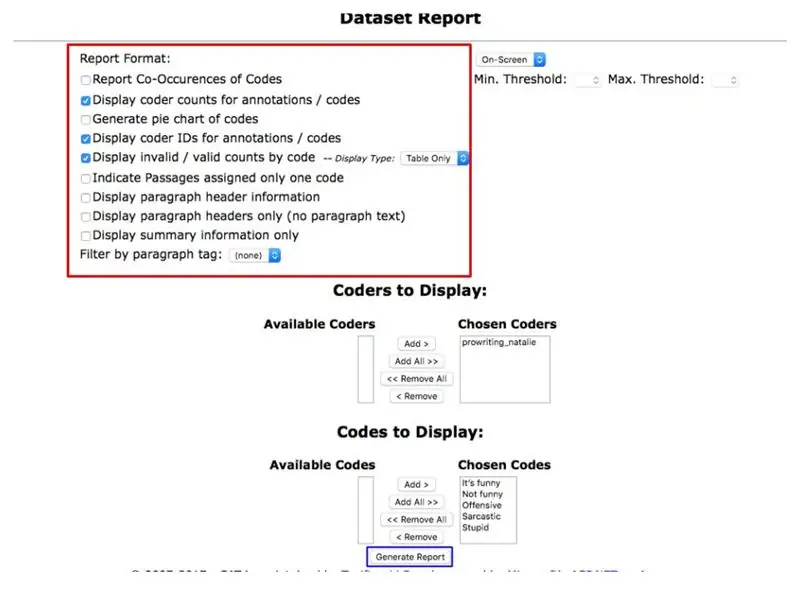
Ripoti za data ndio sababu unakamilisha mchakato. Zinakuruhusu kupanga data yako ya ubora, kuunda chati, na kuchambua habari. Utaratibu huu utakuonyesha uundaji wa msingi wa data katika muundo unaoweza kutazamwa. KUMBUKA: Hifadhidata lazima zifungwe ili kufikia Ripoti za Takwimu.
Kutoka kwenye kichwa cha menyu chagua Ripoti za Hifadhidata kutoka kwa menyu ya Ripoti (angalia sanduku nyekundu). Hii itakupeleka kwenye ukurasa wa Ripoti ya Hifadhidata.
Kwenye ukurasa wa Ripoti ya Hifadhidata (pichani hapa chini) chagua jina la hudhurungi la hifadhidata yako.
Kwenye ukurasa ufuatao (picha hapa chini) chagua chaguo unazopendelea kutoka kwenye orodha ya visanduku vya angalia (angalia sanduku nyekundu).
Chagua kificho na nambari unazotaka kuingiza kwenye ripoti kwa kuchagua na kuziongeza kama ilivyokuwa hapo awali.
Unapofanya uchaguzi wako, chagua Tengeneza Ripoti (angalia sanduku la samawati) ili kuibua matokeo yako! Hongera umetumia PAKA !!!
Ilipendekeza:
Uchambuzi wa Paka wa LTE.M1 PSM (Njia ya Kuokoa Nguvu): Hatua 4

Uchambuzi wa Paka wa LTE.M1 PSM (Njia ya Kuokoa Nguvu): Katika nakala iliyopita, tumejadili jinsi ya kuweka Mzunguko wa Amilifu / Kulala kwa kutumia PSM. Tafadhali rejelea nakala iliyopita kwa ufafanuzi wa vifaa na mpangilio wa PSM na amri ya AT. (Kiunga: https://www.instructables.com/id/What-Is-a-PSMPow
Uchambuzi wa Takwimu ya Muda / Unyevu Kutumia Ubidots na Karatasi za Google: 6 Hatua

Uchanganuzi wa Takwimu ya Unyevu / Unyevu Kutumia Ubidots na Google-Sheets: Katika mafunzo haya, tutapima data tofauti ya joto na unyevu kwa kutumia sensorer ya joto na unyevu. Utajifunza pia jinsi ya kutuma data hii kwa Ubidots. Ili uweze kuichambua kutoka mahali popote kwa matumizi tofauti. Pia kwa kutuma
Jinsi ya Kuandika Maagizo Kutumia Maagizo: Hatua 14

Jinsi ya Kuandika Maagizo Kutumia Maagizo: Hati hii inaonyesha jinsi ya kutumia mafunzo kwa kuandika maagizo
Kahoot! Zana ya Wavuti 2.0- Jaribio la Kufanya Maagizo kwa Walimu: Hatua 10

Kahoot! Chombo cha Wavuti 2.0- Jaribio la Kufanya Maagizo kwa Walimu: Maagizo yafuatayo yamekusudiwa kuonyesha waalimu jinsi ya kutumia kipengele cha kutengeneza Jaribio kwa Chombo cha Wavuti 2.0, Kahoot! Kahoot! inaweza kutumika kama kifaa cha mchezo wa dijiti kwa kukagua na kutathmini maarifa ya yaliyomo kwa wanafunzi katika masomo anuwai na kwa anuwai
Zana ya Moto Mkataji wa Roboti ya Zana ya Moto: Hatua 8 (na Picha)

Zana ya Moto Mkataji wa Roboti ya Zana: Kama sehemu ya mradi wangu wa nadharia huko KADK huko Copenhagen nimekuwa nikichunguza kukata waya moto na utengenezaji wa roboti. Ili kujaribu njia hii ya uwongo nimetengeneza kiambatisho cha waya moto kwa mkono wa roboti. Waya ililazimika kuenea kwa 700mm, lakini nyenzo
